Használati utasítás. ColorPage-Vivid 3XE szkenner
|
|
|
- Andrea Fazekasné
- 7 évvel ezelőtt
- Látták:
Átírás
1 KYE Systems Corporation Használati utasítás ColorPage-Vivid 3XE szkenner A kiadványban említett márkanevek és védjegyek az adott vállalat tulajdonát képezik KYE Systems Corp. Minden jog fenntartva. A dokumentum egyetlen része sem sokszorosítható előzetes engedély nélkül. Genius ColorPage-Vivid 3XE USB szkenner 1
2 Tartalomjegyzék BEVEZETÉS... 3 HOGYAN KELL HASZNÁLNI EZT AZ UTASÍTÁST?... 4 A HASZNÁLATI UTASÍTÁS JELÖLÉSEI... 4 AZ IKONOKRÓL... 5 RENDSZERKÖVETELMÉNYEK... 6 A CSOMAG TARTALMA... 7 I. FEJEZET A GENIUS COLORPAGE-VIVID3XE USB SZKENNER ÜZEMBE HELYEZÉSE... 8 SZOFTVERKÖVETELMÉNYEK... 9 A SZKENNER ÜZEMBE HELYEZÉSE ÉS BEÁLLÍTÁSA... 9 A SZKENNER ÜZEMBE HELYEZÉSE ÉS BEÁLLÍTÁSA SZOFTVERTELEPÍTÉS A SZKENNER ELTÁVOLÍTÁSA II. FEJEZET HASZNÁLAT ÉS KARBANTARTÁS SZKENNER SEGÉDPROGRAM Csatlakozás állapota A szkenner beigazítása Lámpa kezelése A SZKENNELÉS ELKEZDÉSE Szkennelés és képszerkesztés KARBANTARTÁS A. FÜGGELÉK: MŰSZAKI ADATOK B. FÜGGELÉK: ÜGYFÉLSZOLGÁLAT ÉS GARANCIA KORLÁTOZOTT GARANCIA NYILATKOZAT KAPCSOLATFELVÉTEL A GENIUS-SZAL Genius ColorPage-Vivid 3XE USB szkenner 2
3 Bevezetés Üdvözöljük a képalkotásban élenjáró ColorPage-Vivid 3XE USB szkennerek használói között. Ez az új szkenner professzionális eredményeket nyújt a mindennapi számítógépes feladatok végrehajtásában, lehetővé téve képek és szövegek bevitelét a számítógépre. Mint minden termékünk, ez a szkenner is alapos ellenőrzésen ment át, páratlan megbízhatóságunk és kiváló ügyfélszolgálatunk révén kiérdemelt hírnevünk garantálja minőségét. Ne feledje el regisztrálni a szkennert a Genius weblapján ( A regisztrálás után a Genius Club tagja lesz, és rendszeresen értesítést kap a Genius új termékeiről és az illesztőprogram-frissítésekről. A használati utasítás utolsó oldalán további információkat talál arra vonatkozóan, hogyan veheti fel a kapcsolatot a Genius szolgáltatóközponttal. Kérjük, telefonáljon vagy látogassa meg a GeniusLife honlapját (( Köszönjük, hogy Genius terméket vásárolt. Reméljük, ezután is hozzánk fordul, ha más minőségi vagy továbbfejlesztett számítógépes termékekre lesz szüksége. Genius ColorPage-Vivid 3XE USB szkenner 3
4 Hogyan kell használni ezt az utasítást? Ez a használati utasítás a szkenner üzembe helyezéséhez és üzemeltetéséhez ad hasznos tanácsokat. A használati utasítás feltételezi, hogy a felhasználó ismeri a Microsoft Windows 98/Me/2000/XP. Ha ez nem így lenne, kérjük, lapozza át a Microsoft Windows kézikönyvet, hogy megismerje a Microsoft Windowst, mielőtt a szkennert használatba venné. A használati utasítás Bevezetés c. része ismerteti a csomag tartalmát és a minimális rendszerkövetelményeket. Mielőtt elkezdené a Genius ColorPage-Vivid 3XE USB szkenner üzembe helyezését, ellenőrizze, hogy minden alkatrész benne van-e a csomagban. Ha bármi hiányozna, forduljon ahhoz a kereskedőhöz, ahol a szkennert vásárolta, vagy közvetlenül a Genius ügyfélszolgálatához a használati utasítás utolsó oldalán feltüntetett telefonszámok egyikén. Az I. fejezet: A Genius ColorPage-Vivid 3XE USB szkenner üzembe helyezése leírja, hogyan kell telepíteni a szkennerprogramokat és hogyan kell csatlakoztatni a szkennert a számítógéphez. Megjegyzés: A ColorPage Vivid 3XE USB szkenner Universal Serial Bus (USB)-en keresztül csatlakozik a számítógéphez. Ha az Ön számítógépe nem támogatja az USB technológiát, be kell szereznie egy USB illesztőkártyát, hogy a számítógép USB-csatlakozásra alkalmas legyen. A II. fejezet ismerteti, hogyan kell a szkennert ellenőrizni, karbantartani és tisztítani. Leírja továbbá a szkenner telepítése során előforduló hibák felismeréséhez és elhárításához segítséget nyújtó szkenner segédprogram használatát is. Az A./B függelék tartalmazza a Genius korlátozott garancia nyilatkozatát és a termékre vonatkozó FCC nyilatkozatot. A használati utasítás jelölései Félkövér NAGYBETŰK Fontos megjegyzés vagy a fejezetben először előforduló fontos kifejezés. Parancsokat vagy képernyőszöveget jelez. Genius ColorPage-Vivid 3XE USB szkenner 4
5 Az ikonokról Ez a használati utasítás az alábbi ikonokat használja a külön figyelmet érdemlő információk megjelölésére. Veszély Veszély: Baleset vagy sérülés elkerülése érdekében az eljárást pontosan kell követni. FIGYELEM FIGYELEM: Az információ figyelmen kívül hagyása adatveszteséget vagy a termék meghibásodását okozhatja. Vigyázat: Fontos utasítások, amelyekkel megelőzhetők a hibák. Vigyázat Genius ColorPage-Vivid 3XE USB szkenner 5
6 Rendszerkövetelmények! Windows/Intel kompatibilis személyi számítógép! Pentium CPU vagy afelett! CD-ROM meghajtó! 64MB RAM (128MB ajánlott)! 160 szabad merevlemez hely (260 MB ajánlott)! USB port! Microsoft Windows Me/98/2000/XP MEGJEGYZÉS: A Windows NT 4.0 nem támogatja az Universal Serial Bus (USB) csatlakozást.! Videokártya, amely támogatja a 16 bites vagy annál több színt Genius ColorPage-Vivid 3XE USB szkenner 6
7 A csomag tartalma 1. Szkenner 2. Tápegység (24 V 550 ma) 3. USB kábel 4. Gyors üzembe helyezési útmutató 5. CD-ROM (1 db) A Telepítés/Szoftverek CD-ROM az alábbi szoftvereket tartalmazza: Szkennertelepítő program Genius TWAIN program NewSoft PageManager program NewSoft ImageFolio (képszerkesztő szoftver) ABBYY FineReader Sprint 4.0 (szövegfelismerő szoftver) NewSoft Mr. Photo (webfotó szoftver) BRIDGEWELL Page abc (webszerkesztő szoftver) Ennek a Felhasználói kézikönyvnek az elektronikus változata Genius ColorPage-Vivid 3XE USB szkenner 7
8 I. fejezet A Genius ColorPage-Vivid 3XE USB szkenner üzembe helyezése Genius ColorPage-Vivid 3XE USB szkenner 8
9 A szkenner üzembe helyezése előtt ellenőrize, hogy minden alkatrészt megkapott-e. A csomag tartalmát a használati útmutató 1. oldalán közöljük. Szoftverkövetelmények A Genius ColorPage-Vivid 3XE USB tartalmazza a szkennert, a szkennertelepítő programot, a Genius TWAIN programot, a NewSoft PageManager programot, a NewSoft ImageFolio képszerkesztő programot, a NewSoft Mr. Photo webfotó szoftvert, az ABBYY FineReader Sprint 4.0 OCR szoftvert, a BRIDGEWELL Page abc webszerkesztő szoftvert. Ezek a programok összesen kb. 160 megabájt merevlemez területet igényelnek a számítógépen. Minimum 260 megabájt merezlemev területre van szükség, hogy elegendő hely legyen a telepítéshez, a képek beolvasásához és mentéséhez. A szkenner üzembe helyezése és beállítása Kövesse lépésről lépésre az alábbi utasításokat a Genius ColorPage-Vivid 3XE USB szkenner üzembe helyezéséhez. NAGYON FONTOS Először nyissa ki a szkennert A szkenner kinyitásához a szkenner hátlapján levő zárat fordítsa el nyitott helyzetbe. Szállításkor azonban ne feledje el lezárni a szkennert a károsodások megelőzése érdekében. A legjobb képminőség elérése érdekében a szkennelés előtt győződjön meg arról, hogy a szkenner fedele le van zárva. Genius ColorPage-Vivid 3XE USB szkenner 9
10 A szkenner üzembe helyezése és beállítása 1. Szánjon egy percet, és tanulmányozza át a 4. ábrát. 4. ábra A ColorPage-Vivid 3XE USB szkenner üzembe helyezése 2. Dugja be a tápegységet a szkenneren a megfelelő foglalatba, amelyet a jellel lehet azonosítani (lásd 4. ábra, 2. lépés). 3. A tápegység másik végét csatlakoztassa egy szabványos váltóáramú fali aljzatba (lásd 4. ábra, 3. lépés) 4. A mellékelt USB kábel négyzetes végét (a B típusú csatlakozót) csatlakoztassa az USB porthoz hátul a szkenneren (lásd 4. ábra, 4. lépés). Az USB jel fel van tüntetve az USB csatlakozónál hátul a szkenneren. 5. A mellékelt USB kábel téglalap alakú végét (az A típusú csatlakozót) csatlakoztassa az USB porthoz hátul a számítógépen (lásd 5. ábra, 4. lépés). Megjegyzés: Ha egy másik USB eszköz is csatlakoztatva van a számítógéphez, kösse a szkennert egy másik, rendelkezésre álló USB porthoz. A típusú csatlakozó B típusú csatlakozó Genius ColorPage-Vivid 3XE USB szkenner 10
11 6. Ha a szkennert egy USB elosztóhoz 1 kívánja csatlakoztatni, győződjön meg arról, hogy az elosztó csatlakoztatva van a számítógép USB portjához. Ezután csatlakoztassa a szkennert az USB elosztóhoz (lásd 4. ábra, 6.lépés) Megjegyzés: Ha nincs rendelkezésre álló USB portja, lehet, hogy vennie kell egy USB portot. Attention A szkennerhez adott 1,2 méteres USB kábel használatát javasoljuk. Ha egy másik USB kábelt kíván használni, gondoskodjon arról, hogy minősített, csavart érpárú USB kábel legyen, amelynek egyik végén A típusú, a másik végén pedig B típusú csatlakozó van. 1 Az USB elosztót külön kell beszerezni. Genius ColorPage-Vivid 3XE USB szkenner 11
12 Szoftvertelepítés 1. Ha a számítógép USB elemei megfelelően működnek, akkor automatikusan észlelik, hogy új eszközt csatlakoztatott az USB porthoz, és a képernyőn megjelenik az alábbi panel. Megjegyzés: Ha a számítógép ki volt kapcsolva, amikor a szkennert csatlakoztatta, az alábbi üzenet jelenik meg a képernyőn, amikor a számítógépet bekapcsolja és elindul a Windows. 2. Kattintson a TOVÁBB gombra a folytatáshoz. Az alábbi panel jelenik meg: 3. Válassza AZ ESZKÖZNEK LEGJOBBAN MEGFELELŐ ILLESZTŐPROGRAM KERESÉSE [AJÁNLOTT] parancsot és kattintson ismét a TOVÁBB gombra, ezzel megnyitja az alábbi panelt: 4. Majd helyezze be a szkennerrel kapott Telepítés/Szoftverek CD-ROM-ot a CD-ROM meghajtóba. Kattintson egyszer a CD-ROM meghajtó négyzetre, hogy bejelölje, majd Genius ColorPage-Vivid 3XE USB szkenner 12
13 kattintson a TOVÁBB gombra. Az alábbi panel jelenik meg: 5. Kattintson a TOVÁBB gombra a folytatáshoz. Kövesse a képernyőn megjelenő utasításokat az új USB szkennerhez szükséges összes szoftver telepítéséhez. 6. A szoftver telepítésének befejezése után zárja be az összes alkalmazást, majd kattintson a BEFEJEZÉS gombra a számítógép újraindításához. A következő fejezetben megtalálhatja az új szkenner ellenőrzésére, konfigurálására és használatára vonatkozó információkat. A szkenner eltávolítása A Windows 98/Me/2000/XP egy Eltávolító Varázslóval rendelkezik a szkenner-illesztőprogram és az alkalmazások eltávolítására: Eltávolítás a Start menüből (Eltávolító Varázsló) 1. A Windows Start menüjében válassza a Programok-at, majd a szkenner nevét. 2. A legördülő menüben válassza az Eltávolítás-t. 3. Ekkor felbukkan egy panel és megkérdezi, valóban törölni akarja-e a kiválasztott alkalmazást az összes összetevővel együtt. Kattintson az OK-ra, ekkor az UninstallShield program automatikusan elindul és eltávolítja a szkenner-illesztőprogramot. 4. Amikor befejezte, indítsa újra a Windows-t. Genius ColorPage-Vivid 3XE USB szkenner 13
14 II. fejezet Használat és karbantartás Genius ColorPage-Vivid 3XE USB szkenner 14
15 Szkenner segédprogram A szkenner segédprogram segítséget nyújt az új szkenner üzembe helyezéséhez és üzemeltetéséhez. Továbbá számos olyan jellemzőt tartalmaz, amely segítséget nyújt a szkenner testreszabásában és kezelésében. A szkenner segédprogram ellenőrzi, hogy a szkennerszoftver telepítése megfelelően történt-e, és a szkenner megfelelő módon kommunikál a számítógéppel. A szkenner segédprogram két másik jellemzője a szkennerlámpa-kezelés és a szkennelő helyzet beigazítás. A szkenner segédprogram lehetővé teszi, hogy a szkennerlámpát ki- és bekapcsolja, valamint meghatározza azt az időtartamot üresjáratban, amely leteltével a szkennerlámpa automatikusan kikapcsol. Lehetővé teszi továbbá, hogy meghatározza a szkennerüvegen a pontos helyet, ahol a szkennelés el fog indulni. A szkennerzár célja, hogy a szkennerlámpát szállítás során rögzítse, de szükség lehet az eredeti beállítás módosítására. Lámpa be/kikapcsolása Beigazító forrás (Nem áll rendelkezésre ennél a szkennernél) Ellenőrzés Beolvas Beigazítás Panel Beigazítás Helyzet 6. ábra Szkenner segédprogram Figyelem A szkenner segédprogram NEM befolyásolja a beolvasott képek minőségét. Csak a szkennerrel való csatlakozás létrehozásához használatos. A beolvasott kép minőségét befolyásoló beállítások (pl. szín, méret, olvashatóság, tisztaság stb.) a szkenner-szoftveralkalmazásokban találhatók meg, különös tekintettel a TWAIN interfészre. Csatlakozás állapota A szkenner csatlakozási problémáival kapcsolatos hibakereséskor először meg kell vizsgálni az összes csatlakozót. Gondoskodjon róla, hogy a szkenner be legyen dugva a fali aljzatba, az USB kábel pedig szorosan csatlakozzon hátul a szkennerhez és a számítógéphez. Másodszor, állapítsa meg az USB harder és szoftver konfiguráció helyzetét. Ehhez futtassa a szkenner segédprogramot az alábbiakban leírt módon: Genius ColorPage-Vivid 3XE USB szkenner 15
16 1. Kattintson a START gombra, majd válassza a PROGRAMOK, ColorPage-Vivid 3XE USB, majd SZKENNER SEGÉDPROGRAM-ot. 2. Amikor sikerült megnyitni a szkenner segédprogramot, keresse meg lenti ábrán látható az USB gombot, és kattintson rá. Ezzel ellenőrzi az USB harder és szoftver konfiguráció helyzetét. 3. Ha probléma van az üzembe helyezéssel, a következő üzenet jelenik meg: 4. Ha a csatlakoztatás sikeres, az alábbi panel jelenik meg: A szkenner beigazítása Legtöbb esetben a szkennert nem kell beigazítani, de előfordulhat, hogy szükség van rá. Csak akkor kell beigazítania a szkennert, ha a beolvasott dokumentum széleiről egyes részek hiányoznak. Például, ha a lemaradt a dokumentum címe a lap tetején a dokumentum beolvasásakor. A szkenner beigazításához kövesse az alábbi lépéseket: 1. Helyezzen egy fényképet a szkenner üvegére a jobb felső sarokba (közel a szkenner hátsó részéhez) A fényképnek csak egy része kerül beolvasásra. 2. Kattintson a SZKENNELÉS gombra. A fénykép egy része megjelenik majd a BEIGAZÍTÁS ablakban. 3. Kattintson a HELYZET BEIGAZÍTÁSA gombokra, amíg a beolvasott fénykép bal felső sarka egy vonalban van a nézőke bal felső sarkával. 4. Kattintson a pipával megjelölt gombra, amikor befejezte a beigazítást. Lámpa kezelése A szkennerlámpát manuálisan BE és KI lehet kapcsolni a szkenner segédprogramban. A segédprogramban beállíthatja egyúttal az időzítőt is, megadva, hogy üresjáratban mennyi idő múlva kapcsoljon ki a lámpa. Ehhez kattintson a Windows START gombjára, majd válassza a PROGRAMOK, ColorPage-Vivid 3XE USB, SZKENNER SEGÉDPROGRAM-ot. A behívott panelen keresse meg a Lámpa kezelés részt az alábbi kép alapján: Genius ColorPage-Vivid 3XE USB szkenner 16
17 Kattintson a Be/Ki kapcsológombra a jobb oldalon a szkennerlámpa azonnali ki- vagy bekapcsolásához. A "perc a lámpa kikapcsolásáig" résznél látható le- és felfelé mutató nyilakkal beállíthatja azt az alapértelmezés szerinti időt, amelynek elteltével a lámpa automatikusan kikapcsol a beolvasás után. Genius ColorPage-Vivid 3XE USB szkenner 17
18 A szkennelés elkezdése A Genius ColorPage-Vivid 3XE USB szkenner alkalmas kisméretű dokumentumok (pl. névjegyek) és a A4-méretű magazinlapok beolvasására egyaránt. Néhány program azonban nem képes minden információt kezelni. A számítógép memóriája és a szabad merevlemez kapacitás is korlátozhatja a szkennelhető dokumentum méretét. Szkennelés és képszerkesztés Képszerkesztő szoftverből 1. Nyissa ki a szkenner fedelét és tegye a képet színoldalával lefelé a szkennerüvegre. Zárja le a szkenner fedelét. 2. Nyissa meg az NewSoft ImageFolio LE, vagy más képszerkesztő programot. 3. Válassza az alábbi eljárások egyikét a Genius TWAIN panel behívásához. Válassza a Forrás kijelölése gombot a Fájl menüben#megjelenik a Forrás kijelölése panel. # Válassza ki a Genius ColorPage-Vivid 3XE USB -et, a szkenner nevét. # A párbeszédpanel bezárul. # Válassza a Fájl menüben a Megszerzés parancsot, és megjelenik a Genius TWAIN panel. 4. Válassza ki a kívánt szkennelési módot és felbontást. A szkenneléshez kattintson a SZKENNELÉS gombra. A kép megtekintéséhez kattintson az ELŐSZKENNELÉS gombra. 5. Teljes szkenneléshez kattintson a BEZÁRÁS gombra a Genius panel lezárásához, a kép feldolgozásához és megtekintéséhez. Ha megjelenik egy kép a képernyőn, akkor a szkenner megfelelően működik. Ha a kép nem tetszik Önnek, ne aggódjon. Nem kell mást tennie, csak módosítani néhány beállítást a Genius TWAIN panelen. A szkenner beállítások módosítását megismerheti a Genius Súgóból, ha rákattint a Genius TWAIN panelen a Súgó gombra. Genius ColorPage-Vivid 3XE USB szkenner 18
19 Genius TWAIN illesztés Genius ColorPage-Vivid 3XE USB szkenner 19
20 Karbantartás FIGYELEM A szkenner zökkenőmentes működése érdekében szánjon rá egy percet, hogy átnézze az alábbi karbantartási tanácsokat. Ne használja a szkennert poros környezetben. Használaton kívül lefedve tárolja a szkennert. Porszemcsék és más idegen testek kárt okozhatnak a berendezésben. Ne próbálja meg szétszedni a szkennert. Áramütés veszélye áll fenn, és a szkenner kinyitásával érvényteleníti a garanciát. Ne tegye ki a szkennert túlzott rezgéseknek. Ezek megsérthetik a belső alkotórészeket. Ne üssön hozzá semmit a szkennerüveghez, az üveg törékeny és könnyen törik. A szkennerüveget óvatosan tisztítsa enyhe hatású üvegtisztítóval és szöszmentes ruhával. Majd törölje szárazra az üveget egy ruhadarabbal. NE SZÓRJA A TISZTÍTÓSZERT KÖZVETLENÜL AZ ÜVEGRE. A felesleges folyadék bepárásíthatja és károsíthatja a szkennert. A szkenner legjobb teljesítményt 10 C és 40 C (50 F to 104 F) között nyújtja. Genius ColorPage-Vivid 3XE USB szkenner 20
21 A. függelék: Műszaki adatok Fizikai méretek: Súly: Üzemelési hőmérséklet: Be-olvasási terület: Beolvasási módszer: Beolvasási mód: Felbontás: TWAIN Csatlakozás: Garancia: Lámpa típusa: Tápegység: Energiafelvétel: EMI: 415 x 258 x 83.5 mm 2.4 kgs 10 C - 40 C 216 mm x 297 mm Egyszeri áthaladás Általános 24/36 bites színes / 48 bites színes továbbfejlesztett programhoz 12 bites szürkeskála 1 bites vonalas (fekete-fehér) 600 X 1200 pont per hüvelyk optikai felbontás(19200 program interpolált) Teljes megfelelés a TWAIN szabványnak USB port 1 év (a vásárlás időpontjától számítva) Hideg katódlámpa Feszültség kimenet: egyenfeszültség 24V, 550mA Üzemelés 13,2 watt maximum Üresjárat 6 watt FCC B osztály Genius ColorPage-Vivid 3XE USB szkenner 21
22 B. függelék: Ügyfélszolgálat és garancia Ha nehézségei vannak a szkennerrel, először nézze át az üzembe helyezési utasításokat és a hibakeresési jótanácsokat ebben az útmutatóban. Ha további segítségre van szüksége, hívja ügyfélszolgálatunkat az útmutató utolsó oldalán feltüntetett telefonszámok egyikén. Késedelmek elkerülése érdekében tartsa készenlétben az alábbi adatokat, amikor hív: szkenner neve és modellszáma szkenner sorozatszáma (a szkenner hátlapján, a portcsatlakozóknál található) a probléma részletes leírása a számítógép gyártójának neve, a számítógép modellszáma a CPU sebessége (Pentium II350, stb.) jelenleg használt operációs rendszer és BIOS (opcionális) a programcsomag(ok) neve, verziószáma, a program gyártója más telepített USB eszközök Vigyázat Folyamatosan javítjuk a termékünk illesztőprogramjait. Az illesztőprogram frissítések megtekintéséhez látogassa meg web-helyünket. (Lásd a Kapcsolatfelvétel a Geniusszal c. részt az útmutató utolsó oldalán.). Genius ColorPage-Vivid 3XE USB szkenner 22
23 Korlátozott garancia nyilatkozat Jelen korlátozott garancia csak a hivatalos viszonteladótól saját használatra vásárolt opciókra vonatkozik, újraértékesítésre nem. A gyártó által biztosított garancia időtartama erre a termékre az eredeti vásárlás időpontjától számított egy év, a garancia minden alkatrészre és munkadíjra érvényes. Őrizze meg az eredeti vásárlás bizonyítékát jelentő számlát. A garancia igénybevételéhez szükség van a számla bemutatására. Ha a terméket átruházza más felhasználónak, a garancia az új felhasználóra is vonatkozik, a garanciális idő fennmaradó részére. A számlát át kell adnia az új felhasználónak. Garantáljuk, hogy ez a berendezés megfelelő módon fog működni és megfelel a mellékelt dokumentációban található funkcionális leírásoknak. A vásárlás bizonyítékaként szolgáló számla bemutatásával a pótalkatrészekre is érvényes az eredeti garancia a garanciális idő fennmaradó részében. A garanciális javításra küldött termékről távolítsa el az összes adatot, programot és eltávolítható hordozóanyagot. A program nélkül visszaküldött terméket program nélkül szolgáltatjuk vissza. Jelen korlátozott garancia nem vonatkozik a termék kicserélésére, ha a meghibásodás baleset, természeti katasztrófa, szándékos rongálás, nem rendeltetésszerű használat, hibás használat, nem megfelelő környezetben való használat, programmódosítás, elektrosztatikus (ESD) kár, más készülék vagy nem a gyártó által végzett módosítás miatt következett be. Ha a termék egy opcionális jellemző, akkor ez a korlátozott garancia csak abban az esetben érvényes, ha a jellemzőt abban a készülékben használják, amelyre a jellemzőt tervezték. Amennyiben bármilyen kérdése van a korlátozott garanciával kapcsolatban, vegye fel a kapcsolatot a Genius-szal. JELEN KORLÁTOZOTT GARANCIA MINDEN MÁS, KIFEJEZETT VAGY BELEÉRTETT GARANCIÁT FELVÁLT, BELEÉRTVE EBBE, DE ARRA NEM KORLÁTOZVA AZ ELADHATÓSÁGRA VAGY EGY ADOTT CÉLRA VALÓ ALKALMASSÁGRA VONATKOZÓ GARANCIÁKAT IS. VANNAK TÖRVÉNYEK, AMELYEK NEM ENGEDIK MEG A BELEÉRTETT GARANCIA KIZÁRÁSÁT. AMENYIBEN EZEK A TÖRVÉNYEK ÉRVÉNYESEK, VALAMENNYI KORLÁTOZOTT, KIFEJEZETT ÉS BELEÉRTETT GARANCIA ÉRVÉNYES A GARANCIA IDŐTARTAMA ALATT. A GARANCIÁLIS IDŐSZAK LEJÁRTA UTÁN SEMMILYEN GARANCIA NEM ÉRVÉNYES. Genius ColorPage-Vivid 3XE USB szkenner 23
24 Vannak joghatóságok, amelyek nem engedik meg a beleértett garancia időbeli korlátozását, ebben az esetben lehet, hogy a fenti korlátozás Önre nem vonatkozik. Semmilyen körülmények között sem vállalunk felelősséget az alábbiakért: 1. harmadik fél kártérítési igénye Önnel szemben veszteség vagy kár esetén, 2. adatok, feljegyzések elvesztéséért vagy károsodásáért, vagy 3. gazdasági következményekért (beleértve a haszon vagy megtakarított összeg elmaradását) vagy véletlenszerű károkért, függetlenül attól, hogy a kár lehetőségéről volt-e tudomásunk, vagy sem. Vannak joghatóságok, amelyek nem engedik meg a véletlenszerű vagy következményes károkra vonatkozó garancia kizárását, ebben az esetben a fenti korlátozás vagy kizárás nem vonatkozik Önre. Jelen korlátozott garancia speciális jogokat biztosít Önnek, ezen kívül még lehetnek más jogai is, amelyek joghatóságról joghatóságra változnak. Genius ColorPage-Vivid 3XE USB szkenner 24
25 Kapcsolatfelvétel a Genius-szal USA & CANADA KYE International Corp E. Cedar St. Ontario, CA U. S. A. Tel: (1) Fax: (1) Sales: (1) Web Site: EUROPE KYE Systems Europe GmbH Karl Benz Str. 9 D Langenfeld, Germany Tel: (49) Fax: (49) HotLine: (49) Web Site: USA & CANADA GenFra S.A. 57 chemin du Vieux Chéne Meylan France Tel: (33) Fax: (33) EUROPE KYE Systems UK Ltd. Unit 4, 131 Beddington Lane, Croydon, Surrey. CR0 4TD. UK Tel: (44) (sales) (44) (Tech. Support) Fax: (44) (sales) (44) (Tech. Support) Web Site: ASIA PACIFIC ASIA PACIFIC KYE Systems Corp. No.492Chung Hsin Rd., Sec.5, San Chung, Taipei Hsien 241, Taiwan, R.O.C. Tel: (886) Fax: (886) Web site: KYE Systems H.K. Corp. Ltd. Unit 1701, 17th Floor, Aitken Vanson Centre, No. 61 Hoi Yuen Road, Kwun Tong, Kowloon, Hong Kong Tel: (852) Fax: (852) Web Site: ASIA PACIFIC KYE Systems (M) SDN BHD NO. 2, Jalan BK 1/12, Kinrara Industrial Park Bandar Kinrara 6 1/2 Miles, Punchong Road Kuala Lumpur Malaysia Tel: (603) Fax: (603) URL: ASIA PACIFIC Genius IT Incorporation (Thailand) Ltd. 7 The IT Mall Plaza Bldg. Room no. 3E (3 rd fl.) Room no. 4C (4 th fl.) Ratchadapisek Rd., Dindaeng, Bangkok Thailand Tel: (662) Fax: (662) Genius ColorPage-Vivid 3XE USB szkenner 25
Az Ön kézikönyve GENUIS SLIM 1200U2 http://hu.yourpdfguides.com/dref/2863685
 Elolvashatja az ajánlásokat a felhasználói kézikönyv, a műszaki vezető, illetve a telepítési útmutató GENUIS SLIM 1200U2. Megtalálja a választ minden kérdésre az GENUIS SLIM 1200U2 a felhasználói kézikönyv
Elolvashatja az ajánlásokat a felhasználói kézikönyv, a műszaki vezető, illetve a telepítési útmutató GENUIS SLIM 1200U2. Megtalálja a választ minden kérdésre az GENUIS SLIM 1200U2 a felhasználói kézikönyv
Használati utasítás Genius Szkenner
 Használati utasítás Genius Szkenner A kiadványban említett márkanevek és védjegyek az adott vállalat tulajdonát képezik. 2003. KYE Systems Corp. Minden jog fenntartva. A dokumentum egyetlen része sem sokszorosítható
Használati utasítás Genius Szkenner A kiadványban említett márkanevek és védjegyek az adott vállalat tulajdonát képezik. 2003. KYE Systems Corp. Minden jog fenntartva. A dokumentum egyetlen része sem sokszorosítható
Használati utasítás Genius Szkenner
 Használati utasítás Genius Szkenner A kiadványban említett márkanevek és védjegyek az adott vállalat tulajdonát képezik. 2003. KYE Systems Corp. Minden jog fenntartva. A dokumentum egyetlen része sem sokszorosítható
Használati utasítás Genius Szkenner A kiadványban említett márkanevek és védjegyek az adott vállalat tulajdonát képezik. 2003. KYE Systems Corp. Minden jog fenntartva. A dokumentum egyetlen része sem sokszorosítható
Használati utasítás. ColorPage-Vivid III v2 USB szkenner
 KYE Systems Corporation Használati utasítás ColorPage-Vivid III v2 USB szkenner A kiadványban említett márkanevek és védjegyek az adott vállalat tulajdonát képezik. 2000. KYE Systems Corp. Minden jog fenntartva.
KYE Systems Corporation Használati utasítás ColorPage-Vivid III v2 USB szkenner A kiadványban említett márkanevek és védjegyek az adott vállalat tulajdonát képezik. 2000. KYE Systems Corp. Minden jog fenntartva.
Használati utasítás Genius Szkenner
 Használati utasítás Genius Szkenner A kiadványban említett márkanevek és védjegyek az adott vállalat tulajdonát képezik. 2003. KYE Systems Corp. Minden jog fenntartva. A dokumentum egyetlen része sem sokszorosítható
Használati utasítás Genius Szkenner A kiadványban említett márkanevek és védjegyek az adott vállalat tulajdonát képezik. 2003. KYE Systems Corp. Minden jog fenntartva. A dokumentum egyetlen része sem sokszorosítható
Használati utasítás. Genius Szkenner
 Használati utasítás Genius Szkenner A kiadványban említett márkanevek és védjegyek az adott vállalat tulajdonát képezik. 2002. KYE Systems Corp. Minden jog fenntartva. A dokumentum egyetlen része sem sokszorosítható
Használati utasítás Genius Szkenner A kiadványban említett márkanevek és védjegyek az adott vállalat tulajdonát képezik. 2002. KYE Systems Corp. Minden jog fenntartva. A dokumentum egyetlen része sem sokszorosítható
Használati utasítás Genius Szkenner
 Használati utasítás Genius Szkenner A kiadványban említett márkanevek és védjegyek az adott vállalat tulajdonát képezik. 2003-2004. KYE Systems Corp. Minden jog fenntartva. A dokumentum egyetlen része
Használati utasítás Genius Szkenner A kiadványban említett márkanevek és védjegyek az adott vállalat tulajdonát képezik. 2003-2004. KYE Systems Corp. Minden jog fenntartva. A dokumentum egyetlen része
Használati utasítás. ColorPage-Vivid III v2 szkenner
 KYE Systems Corporation Használati utasítás ColorPage-Vivid III v2 szkenner A kiadványban említett márkanevek és védjegyek az adott vállalat tulajdonát képezik. 2000. KYE Systems Corp. Minden jog fenntartva.
KYE Systems Corporation Használati utasítás ColorPage-Vivid III v2 szkenner A kiadványban említett márkanevek és védjegyek az adott vállalat tulajdonát képezik. 2000. KYE Systems Corp. Minden jog fenntartva.
Használati utasítás Genius Szkenner
 Használati utasítás Genius Szkenner A kiadványban említett márkanevek és védjegyek az adott vállalat tulajdonát képezik. 2003. KYE Systems Corp. Minden jog fenntartva. A dokumentum egyetlen része sem sokszorosítható
Használati utasítás Genius Szkenner A kiadványban említett márkanevek és védjegyek az adott vállalat tulajdonát képezik. 2003. KYE Systems Corp. Minden jog fenntartva. A dokumentum egyetlen része sem sokszorosítható
Az Ön kézikönyve GENIUS VIVID 1200X http://hu.yourpdfguides.com/dref/3068422
 Elolvashatja az ajánlásokat a felhasználói kézikönyv, a műszaki vezető, illetve a telepítési útmutató GENIUS VIVID 1200X. Megtalálja a választ minden kérdésre az GENIUS VIVID 1200X a felhasználói kézikönyv
Elolvashatja az ajánlásokat a felhasználói kézikönyv, a műszaki vezető, illetve a telepítési útmutató GENIUS VIVID 1200X. Megtalálja a választ minden kérdésre az GENIUS VIVID 1200X a felhasználói kézikönyv
Használati utasítás. ColorPage-HR6 v2 szkenner
 KYE Systems Corporation Használati utasítás ColorPage-HR6 v2 szkenner A kiadványban említett márkanevek és védjegyek az adott vállalat tulajdonát képezik. 2000. KYE Systems Corp. Minden jog fenntartva.
KYE Systems Corporation Használati utasítás ColorPage-HR6 v2 szkenner A kiadványban említett márkanevek és védjegyek az adott vállalat tulajdonát képezik. 2000. KYE Systems Corp. Minden jog fenntartva.
Az Ön kézikönyve GENIUS SLIM 1200 http://hu.yourpdfguides.com/dref/3067588
 Elolvashatja az ajánlásokat a felhasználói kézikönyv, a műszaki vezető, illetve a telepítési útmutató GENIUS SLIM 1200. Megtalálja a választ minden kérdésre az GENIUS SLIM 1200 a felhasználói kézikönyv
Elolvashatja az ajánlásokat a felhasználói kézikönyv, a műszaki vezető, illetve a telepítési útmutató GENIUS SLIM 1200. Megtalálja a választ minden kérdésre az GENIUS SLIM 1200 a felhasználói kézikönyv
Di1611/Di2011. KEZELÉSI ÚTMUTATÓ: Twain
 Di1611/Di2011 KEZELÉSI ÚTMUTATÓ: Twain Driver Tartalomjegyzék Tartalomjegyzék 1 A PC szkennelés beállítása 2 Csatlakozás az USB portra 3 A TWAIN meghajtó telepítése 3.1 A TWAIN meghajtó telepítése Plug
Di1611/Di2011 KEZELÉSI ÚTMUTATÓ: Twain Driver Tartalomjegyzék Tartalomjegyzék 1 A PC szkennelés beállítása 2 Csatlakozás az USB portra 3 A TWAIN meghajtó telepítése 3.1 A TWAIN meghajtó telepítése Plug
Windows Vista /Windows 7 Telepítési útmutató
 Lézeres nyomtató sorozat Windows Vista / 7 Telepítési útmutató A nyomtató használata előtt állítsa be a nyomtató hardverét és telepítse az illesztőprogramot. A megfelelő telepítési és beállítási útmutatásért
Lézeres nyomtató sorozat Windows Vista / 7 Telepítési útmutató A nyomtató használata előtt állítsa be a nyomtató hardverét és telepítse az illesztőprogramot. A megfelelő telepítési és beállítási útmutatásért
EM4028 PCI 10/100/1000 MBPS HÁLÓZATI ADAPTER
 EM4028 PCI 10/100/1000 MBPS HÁLÓZATI ADAPTER 2 MAGYAR EM4028 - PCI 10/100/1000 MBPS HÁLÓZATI ADAPTER Tartalomjegyzék 1.0 Bevezetés... 2 1.1 A csomag tartalma... 2 1.2 Mielőtt elkezdené... 2 2.0 A hardver
EM4028 PCI 10/100/1000 MBPS HÁLÓZATI ADAPTER 2 MAGYAR EM4028 - PCI 10/100/1000 MBPS HÁLÓZATI ADAPTER Tartalomjegyzék 1.0 Bevezetés... 2 1.1 A csomag tartalma... 2 1.2 Mielőtt elkezdené... 2 2.0 A hardver
EM1017 USB 3.0 Gigabit hálózati adapter
 EM1017 USB 3.0 Gigabit hálózati adapter 2 MAGYAR EM1017 - USB 3.0 Gigabit hálózati adapter Tartalomjegyzék 1.0 Bevezetés... 2 1.1 Funkciók és jellemzők... 2 1.2 A csomag tartalma... 2 1.3 Mielőtt elkezdené...
EM1017 USB 3.0 Gigabit hálózati adapter 2 MAGYAR EM1017 - USB 3.0 Gigabit hálózati adapter Tartalomjegyzék 1.0 Bevezetés... 2 1.1 Funkciók és jellemzők... 2 1.2 A csomag tartalma... 2 1.3 Mielőtt elkezdené...
KISOKOS Windows TARTALOM. Vista rendszerhez
 KISOKOS Windows Vista rendszerhez TARTALOM 1. fejezet: RENDSZERKöVETELMéNYEK...1 2. fejezet: NYOMTATóSZOFTVER TELEPíTéSE WINDOWS HASZNáLATA ESETéN...2 Szoftver telepítése helyi nyomtatáshoz... 2 Szoftver
KISOKOS Windows Vista rendszerhez TARTALOM 1. fejezet: RENDSZERKöVETELMéNYEK...1 2. fejezet: NYOMTATóSZOFTVER TELEPíTéSE WINDOWS HASZNáLATA ESETéN...2 Szoftver telepítése helyi nyomtatáshoz... 2 Szoftver
A CA-42 adatkommunikációs kábel gyors telepítési útmutatója
 A CA-42 adatkommunikációs kábel gyors telepítési útmutatója 9234594 2. kiadás A Nokia, a Nokia Connecting People és a Pop-Port a Nokia Corporation bejegyzett védjegyei. Copyright 2005 Nokia. Minden jog
A CA-42 adatkommunikációs kábel gyors telepítési útmutatója 9234594 2. kiadás A Nokia, a Nokia Connecting People és a Pop-Port a Nokia Corporation bejegyzett védjegyei. Copyright 2005 Nokia. Minden jog
Diva 852 ISDN T/A. Gyorstelepítési útmutató. www.eicon.com
 Diva 852 ISDN T/A Gyorstelepítési útmutató www.eicon.com Tartalom Bevezetés... 2 Jelzõlámpák... 2 Kábelek csatlakoztatása... 2 Telepítés Windows 98 alatt... 3 Telepítés Windows Me alatt... 4 Telepítés
Diva 852 ISDN T/A Gyorstelepítési útmutató www.eicon.com Tartalom Bevezetés... 2 Jelzõlámpák... 2 Kábelek csatlakoztatása... 2 Telepítés Windows 98 alatt... 3 Telepítés Windows Me alatt... 4 Telepítés
Az Ön kézikönyve GENIUS SLIM F600
 Elolvashatja az ajánlásokat a felhasználói kézikönyv, a műszaki vezető, illetve a telepítési útmutató GENIUS SLIM F600. Megtalálja a választ minden kérdésre az GENIUS SLIM F600 a felhasználói kézikönyv
Elolvashatja az ajánlásokat a felhasználói kézikönyv, a műszaki vezető, illetve a telepítési útmutató GENIUS SLIM F600. Megtalálja a választ minden kérdésre az GENIUS SLIM F600 a felhasználói kézikönyv
OTOsuite. Telepítési útmutató. Magyar
 OTOsuite Telepítési útmutató Magyar Ez a dokumentum leírja miképp telepítse az OTOsuite szoftvert DVD-ről, pendrive-ról vagy tömörített fájlból. Rendszerkövetelmények 1,5 GHz processzor vagy gyorsabb (ajánlott:
OTOsuite Telepítési útmutató Magyar Ez a dokumentum leírja miképp telepítse az OTOsuite szoftvert DVD-ről, pendrive-ról vagy tömörített fájlból. Rendszerkövetelmények 1,5 GHz processzor vagy gyorsabb (ajánlott:
Külső eszközök. Felhasználói útmutató
 Külső eszközök Felhasználói útmutató Copyright 2006 Hewlett-Packard Development Company, L.P. A Microsoft és a Windows elnevezés a Microsoft Corporation Amerikai Egyesült Államokban bejegyzett kereskedelmi
Külső eszközök Felhasználói útmutató Copyright 2006 Hewlett-Packard Development Company, L.P. A Microsoft és a Windows elnevezés a Microsoft Corporation Amerikai Egyesült Államokban bejegyzett kereskedelmi
CD-ROM (Szoftver, Használati útmutató, garancia) 5V DC, 2.5A Áram-adapter
 Ez a terméket bármely ma használatos web böngészővel (pl. Internet Explorer 6 or Netscape Navigator 7.0) beállítható. Kezdő lépések DP-G321 AirPlus G 802.11g/2.4GHz Vezeték nélküli Multi-Port Nyomtató
Ez a terméket bármely ma használatos web böngészővel (pl. Internet Explorer 6 or Netscape Navigator 7.0) beállítható. Kezdő lépések DP-G321 AirPlus G 802.11g/2.4GHz Vezeték nélküli Multi-Port Nyomtató
Samsung Universal Print Driver Felhasználói útmutató
 Samsung Universal Print Driver Felhasználói útmutató képzelje el a lehetőségeket Szerzői jog 2009 Samsung Electronics Co., Ltd. Minden jog fenntartva. Ez a felügyeleti útmutató csak tájékoztató célt szolgál.
Samsung Universal Print Driver Felhasználói útmutató képzelje el a lehetőségeket Szerzői jog 2009 Samsung Electronics Co., Ltd. Minden jog fenntartva. Ez a felügyeleti útmutató csak tájékoztató célt szolgál.
Külső eszközök Felhasználói útmutató
 Külső eszközök Felhasználói útmutató Copyright 2007 Hewlett-Packard Development Company, L.P. A Windows a Microsoft Corporation Amerikai Egyesült Államokban bejegyzett védjegye. Az itt szereplő információ
Külső eszközök Felhasználói útmutató Copyright 2007 Hewlett-Packard Development Company, L.P. A Windows a Microsoft Corporation Amerikai Egyesült Államokban bejegyzett védjegye. Az itt szereplő információ
Windows Vista Telepítési útmutató
 Windows Vista Telepítési útmutató A számítógép használata előtt be kell állítania a hardvert és telepíteni kell az illesztőprogramot. A megfelelő beállítás és telepítés érdekében olvassa el a Gyorstelepítési
Windows Vista Telepítési útmutató A számítógép használata előtt be kell állítania a hardvert és telepíteni kell az illesztőprogramot. A megfelelő beállítás és telepítés érdekében olvassa el a Gyorstelepítési
Netis vezeték nélküli, N típusú USB adapter
 Netis vezeték nélküli, N típusú USB adapter Gyors üzembe helyezési útmutató WF-2109, WF-2111, WF-2116, WF-2119, WF-2119S, WF-2120, WF-2123, WF-2150, WF-2151, WF-2190, WF-2503 1 A csomag tartalma A csomag,
Netis vezeték nélküli, N típusú USB adapter Gyors üzembe helyezési útmutató WF-2109, WF-2111, WF-2116, WF-2119, WF-2119S, WF-2120, WF-2123, WF-2150, WF-2151, WF-2190, WF-2503 1 A csomag tartalma A csomag,
Küls eszközök. Dokumentum cikkszáma: Ez az útmutató a külön beszerezhető külső eszközök használatát ismerteti
 Küls eszközök Dokumentum cikkszáma: 396847-211 2006. március Ez az útmutató a külön beszerezhető külső eszközök használatát ismerteti. Tartalomjegyzék 1 Az USB-eszközök használata USB-eszköz csatlakoztatása.......................
Küls eszközök Dokumentum cikkszáma: 396847-211 2006. március Ez az útmutató a külön beszerezhető külső eszközök használatát ismerteti. Tartalomjegyzék 1 Az USB-eszközök használata USB-eszköz csatlakoztatása.......................
Küls eszközök. Dokumentum cikkszáma: Ez az útmutató a külön beszerezhető külső eszközök használatát ismerteti
 Küls eszközök Dokumentum cikkszáma: 409917-211 2006. május Ez az útmutató a külön beszerezhető külső eszközök használatát ismerteti. Tartalomjegyzék 1 Az USB-eszközök használata USB-eszköz csatlakoztatása.......................
Küls eszközök Dokumentum cikkszáma: 409917-211 2006. május Ez az útmutató a külön beszerezhető külső eszközök használatát ismerteti. Tartalomjegyzék 1 Az USB-eszközök használata USB-eszköz csatlakoztatása.......................
A Windows 7 operációs rendszerrel kompatibilis DS150E felhasználói útmutatója. Dangerfield,február 2010 V1.0 Delphi PSS
 A Windows 7 operációs rendszerrel kompatibilis DS150E felhasználói útmutatója Dangerfield,február 2010 V1.0 Delphi PSS 1 TARTALOM Főalkatrészek. 3 Telepítési útmutató...5 A Bluetooth telepítése....17 A
A Windows 7 operációs rendszerrel kompatibilis DS150E felhasználói útmutatója Dangerfield,február 2010 V1.0 Delphi PSS 1 TARTALOM Főalkatrészek. 3 Telepítési útmutató...5 A Bluetooth telepítése....17 A
A Web Services protokoll használata hálózati szkennelésre (Windows Vista SP2 vagy újabb verzió, valamint Windows 7 és Windows 8 esetén)
 A Web Services protokoll használata hálózati szkennelésre (Windows Vista SP2 vagy újabb verzió, valamint Windows 7 és Windows 8 esetén) A Web Services protokoll lehetővé teszi a Windows Vista (SP2 vagy
A Web Services protokoll használata hálózati szkennelésre (Windows Vista SP2 vagy újabb verzió, valamint Windows 7 és Windows 8 esetén) A Web Services protokoll lehetővé teszi a Windows Vista (SP2 vagy
Külső eszközök. Felhasználói útmutató
 Külső eszközök Felhasználói útmutató Copyright 2006 Hewlett-Packard Development Company, L.P. A Microsoft és a Windows elnevezés a Microsoft Corporation bejegyzett kereskedelmi védjegye. Az itt szereplő
Külső eszközök Felhasználói útmutató Copyright 2006 Hewlett-Packard Development Company, L.P. A Microsoft és a Windows elnevezés a Microsoft Corporation bejegyzett kereskedelmi védjegye. Az itt szereplő
Magyar. Biztonsági információk. Magyar
 Az útmutató tartalma: Biztonsági információk, 29. oldal. Az üzembe helyezéssel kapcsolatos hibaelhárítás, 30. oldal. További információk keresése, 34. oldal. Biztonsági információk A készülékhez csak a
Az útmutató tartalma: Biztonsági információk, 29. oldal. Az üzembe helyezéssel kapcsolatos hibaelhárítás, 30. oldal. További információk keresése, 34. oldal. Biztonsági információk A készülékhez csak a
A B C D. 2 Telepítse a meghajtóprogramot. 3 Nincs szükség semmilyen lépésre 4 MD-3100 USB ADSL MODEM. Termékismertetõ
 MD-300 USB ADSL MODEM Termékismertetõ A. Tápfeszültség kijelzõ (be: USB-hez csatlakoztatva és a PC be van kapcsolva / ki: nincs csatlakoztatva vagy a PC ki van kapcsolva. B. ADSL LINK jelzõfény (villog:
MD-300 USB ADSL MODEM Termékismertetõ A. Tápfeszültség kijelzõ (be: USB-hez csatlakoztatva és a PC be van kapcsolva / ki: nincs csatlakoztatva vagy a PC ki van kapcsolva. B. ADSL LINK jelzõfény (villog:
Acer kivetítők 3D technológiával. Gyorsútmutató
 Acer kivetítők 3D technológiával Gyorsútmutató 2012. Minden jog fenntartva. Használati útmutató az Acer kivetítősorozatához Eredeti kiadás: 8/2012 Típusszám: Sorozatszám: Vásárlás időpontja: Vásárlás helye:
Acer kivetítők 3D technológiával Gyorsútmutató 2012. Minden jog fenntartva. Használati útmutató az Acer kivetítősorozatához Eredeti kiadás: 8/2012 Típusszám: Sorozatszám: Vásárlás időpontja: Vásárlás helye:
Külső eszközök Felhasználói útmutató
 Külső eszközök Felhasználói útmutató Copyright 2008 Hewlett-Packard Development Company, L.P. Az itt szereplő információ előzetes értesítés nélkül változhat. A HP termékeire és szolgáltatásaira vonatkozó
Külső eszközök Felhasználói útmutató Copyright 2008 Hewlett-Packard Development Company, L.P. Az itt szereplő információ előzetes értesítés nélkül változhat. A HP termékeire és szolgáltatásaira vonatkozó
FELHASZNÁLÓI ÚTMUTATÓ A. NOKIA PC SUITE 4.51a FOR NOKIA 6510 PROGRAMCSOMAGHOZ. Copyright Nokia Corporation 2002. Minden jog fenntartva.
 FELHASZNÁLÓI ÚTMUTATÓ A NOKIA PC SUITE 4.51a FOR NOKIA 6510 PROGRAMCSOMAGHOZ Copyright Nokia Corporation 2002. Minden jog fenntartva. Tartalom 1. BEVEZETÉS...1 2. RENDSZERKÖVETELMÉNYEK...1 3. A PC SUITE
FELHASZNÁLÓI ÚTMUTATÓ A NOKIA PC SUITE 4.51a FOR NOKIA 6510 PROGRAMCSOMAGHOZ Copyright Nokia Corporation 2002. Minden jog fenntartva. Tartalom 1. BEVEZETÉS...1 2. RENDSZERKÖVETELMÉNYEK...1 3. A PC SUITE
EW1051 USB Smart kártya olvasó
 EW1051 USB Smart kártya olvasó 2 MAGYAR EW1051 USB Smart kártya olvasó Tartalomjegyzék 1.0 Bevezetés... 2 1.1 Funkciók és jellemzők... 2 1.2 A csomag tartalma... 2 2.0 EW1051 telepítése Windows 2000 és
EW1051 USB Smart kártya olvasó 2 MAGYAR EW1051 USB Smart kártya olvasó Tartalomjegyzék 1.0 Bevezetés... 2 1.1 Funkciók és jellemzők... 2 1.2 A csomag tartalma... 2 2.0 EW1051 telepítése Windows 2000 és
Windows 8.1 frissítés, részletes útmutató
 Windows 8.1 frissítés, részletes útmutató A Windows 8.1 telepítése és frissítése A BIOS, illetve alkalmazások és illesztőprogramok frissítése, valamint a Windows Update futtatása A telepítés típusának
Windows 8.1 frissítés, részletes útmutató A Windows 8.1 telepítése és frissítése A BIOS, illetve alkalmazások és illesztőprogramok frissítése, valamint a Windows Update futtatása A telepítés típusának
Ez a felhasználói útmutató a következő modellekre vonatkozik:
 AirPrint útmutató Ez a felhasználói útmutató a következő modellekre vonatkozik: HL-L850CDN/L8350CDW/L8350CDWT/L900CDW/L900CDWT DCP-L8400CDN/L8450CDW MFC-L8600CDW/L8650CDW/L8850CDW/L9550CDW A verzió HUN
AirPrint útmutató Ez a felhasználói útmutató a következő modellekre vonatkozik: HL-L850CDN/L8350CDW/L8350CDWT/L900CDW/L900CDWT DCP-L8400CDN/L8450CDW MFC-L8600CDW/L8650CDW/L8850CDW/L9550CDW A verzió HUN
Külső eszközök. Felhasználói útmutató
 Külső eszközök Felhasználói útmutató Copyright 2007 Hewlett-Packard Development Company, L.P. A Windows elnevezés a Microsoft Corporation Amerikai Egyesült Államokban bejegyzett kereskedelmi védjegye.
Külső eszközök Felhasználói útmutató Copyright 2007 Hewlett-Packard Development Company, L.P. A Windows elnevezés a Microsoft Corporation Amerikai Egyesült Államokban bejegyzett kereskedelmi védjegye.
Az MA-660 eszközillesztő program telepítése
 1. oldal, összesen: 14 Az MA-660 eszközillesztő program telepítése Megjegyzés: A hardver telepítésének megkezdéséhez helyezze be az Handset Manager szoftver CD-lemezt a számítógép CD-ROM-meghajtójába,
1. oldal, összesen: 14 Az MA-660 eszközillesztő program telepítése Megjegyzés: A hardver telepítésének megkezdéséhez helyezze be az Handset Manager szoftver CD-lemezt a számítógép CD-ROM-meghajtójába,
FELHASZNÁLÓI ÚTMUTATÓ. A MODEM SETUP for Nokia 6310i PROGRAMCSOMAGHOZ. Copyright Nokia Corporation 2002. Minden jog fenntartva.
 FELHASZNÁLÓI ÚTMUTATÓ A MODEM SETUP for Nokia 6310i PROGRAMCSOMAGHOZ Copyright Nokia Corporation 2002. Minden jog fenntartva. Tartalom 1. BEVEZETÉS...1 2. A MODEM SETUP FOR NOKIA 6310i TELEPÍTÉSE...1 3.
FELHASZNÁLÓI ÚTMUTATÓ A MODEM SETUP for Nokia 6310i PROGRAMCSOMAGHOZ Copyright Nokia Corporation 2002. Minden jog fenntartva. Tartalom 1. BEVEZETÉS...1 2. A MODEM SETUP FOR NOKIA 6310i TELEPÍTÉSE...1 3.
Általános soros sín (USB) Felhasználói útmutató Rendszerigény Nyomtatója beépített USB portja az alábbi minimális rendszerkonfiguráció mellett használ
 Általános soros sín (USB) Felhasználói útmutató Rendszerigény Nyomtatója beépített USB portja az alábbi minimális rendszerkonfiguráció mellett használható: USB porttal rendelkező PC Microsoft Windows 98,
Általános soros sín (USB) Felhasználói útmutató Rendszerigény Nyomtatója beépített USB portja az alábbi minimális rendszerkonfiguráció mellett használható: USB porttal rendelkező PC Microsoft Windows 98,
FELHASZNÁLÓI ÚTMUTATÓ. A MODEM SETUP for Nokia 6510 PROGRAMCSOMAGHOZ. Copyright Nokia Corporation 2002. Minden jog fenntartva.
 FELHASZNÁLÓI ÚTMUTATÓ A MODEM SETUP for Nokia 6510 PROGRAMCSOMAGHOZ Copyright Nokia Corporation 2002. Minden jog fenntartva. Tartalom 1. BEVEZETÉS...1 2. A MODEM SETUP FOR NOKIA 6510 TELEPÍTÉSE...1 3.
FELHASZNÁLÓI ÚTMUTATÓ A MODEM SETUP for Nokia 6510 PROGRAMCSOMAGHOZ Copyright Nokia Corporation 2002. Minden jog fenntartva. Tartalom 1. BEVEZETÉS...1 2. A MODEM SETUP FOR NOKIA 6510 TELEPÍTÉSE...1 3.
Szoftverfrissítés Felhasználói útmutató
 Szoftverfrissítés Felhasználói útmutató Copyright 2007 Hewlett-Packard Development Company, L.P. A Windows elnevezés a Microsoft Corporation Amerikai Egyesült Államokban bejegyzett kereskedelmi védjegye.
Szoftverfrissítés Felhasználói útmutató Copyright 2007 Hewlett-Packard Development Company, L.P. A Windows elnevezés a Microsoft Corporation Amerikai Egyesült Államokban bejegyzett kereskedelmi védjegye.
Bluetooth párosítás. Felhasználói útmutató
 Bluetooth párosítás Felhasználói útmutató Copyright 2012, 2016 HP Development Company, L.P. A Microsoft, a Windows és a Windows Vista a Microsoft Corporation az Egyesült Államokban bejegyzett védjegyei.
Bluetooth párosítás Felhasználói útmutató Copyright 2012, 2016 HP Development Company, L.P. A Microsoft, a Windows és a Windows Vista a Microsoft Corporation az Egyesült Államokban bejegyzett védjegyei.
Digitális fényképezőgép Szoftver útmutató
 EPSON Digitális fényképezőgép / Digitális fényképezőgép Szoftver útmutató Minden jog fenntartva. Jelen kézikönyv a SEIKO EPSON CORPORATION előzetes írásbeli engedélye nélkül sem részben sem egészben nem
EPSON Digitális fényképezőgép / Digitális fényképezőgép Szoftver útmutató Minden jog fenntartva. Jelen kézikönyv a SEIKO EPSON CORPORATION előzetes írásbeli engedélye nélkül sem részben sem egészben nem
Ismerkedés a PadFone 2 készülékkel
 Gyors útmutató E7674 Első kiadás Copyright 2012 ASUSTeK COMPUTER INC. Minden jog fenntartva. Az ASUSTeK COMPUTER INC. ( ASUS ) előzetes írásos engedélye nélkül ennek a kiadványnak, illetve a benne leírt
Gyors útmutató E7674 Első kiadás Copyright 2012 ASUSTeK COMPUTER INC. Minden jog fenntartva. Az ASUSTeK COMPUTER INC. ( ASUS ) előzetes írásos engedélye nélkül ennek a kiadványnak, illetve a benne leírt
FELHASZNÁLÓI ÚTMUTATÓ. A Nokia Connectivity Cable Drivers telepítése
 FELHASZNÁLÓI ÚTMUTATÓ A Nokia Connectivity Cable Drivers telepítése Tartalom 1. Bevezetés...1 2. Követelmények...1 3. A Nokia Connectivity Cable Drivers Telepítése...2 3.1 A telepítés előtt...2 3.2 A Nokia
FELHASZNÁLÓI ÚTMUTATÓ A Nokia Connectivity Cable Drivers telepítése Tartalom 1. Bevezetés...1 2. Követelmények...1 3. A Nokia Connectivity Cable Drivers Telepítése...2 3.1 A telepítés előtt...2 3.2 A Nokia
Memóriamodulok Felhasználói útmutató
 Memóriamodulok Felhasználói útmutató Copyright 2007 Hewlett-Packard Development Company, L.P. Az itt szereplő információ előzetes értesítés nélkül változhat. A HP termékeire és szolgáltatásaira vonatkozó
Memóriamodulok Felhasználói útmutató Copyright 2007 Hewlett-Packard Development Company, L.P. Az itt szereplő információ előzetes értesítés nélkül változhat. A HP termékeire és szolgáltatásaira vonatkozó
EM1010 R6 10/100 Mbps USB hálózati adapter
 EM1010 R6 10/100 Mbps USB hálózati adapter 2 MAGYAR EM1010-10/100 Mbps USB hálózati adapter Tartalomjegyzék 1.0 Bevezetés... 2 1.1 Funkciók és jellemzők... 2 1.2 A csomag tartalma... 2 1.3 Mielőtt elkezdené...
EM1010 R6 10/100 Mbps USB hálózati adapter 2 MAGYAR EM1010-10/100 Mbps USB hálózati adapter Tartalomjegyzék 1.0 Bevezetés... 2 1.1 Funkciók és jellemzők... 2 1.2 A csomag tartalma... 2 1.3 Mielőtt elkezdené...
VideoJet X10/X20/X40. Hálózati videokiszolgáló. Gyorstelepítési útmutató
 VideoJet X10/X20/X40 Hálózati videokiszolgáló hu Gyorstelepítési útmutató VideoJet X10/X20/X40 Általános tájékoztató hu 2 1 Általános tájékoztató A Gyorstelepítési útmutató utasításai a VideoJet X10, VideoJet
VideoJet X10/X20/X40 Hálózati videokiszolgáló hu Gyorstelepítési útmutató VideoJet X10/X20/X40 Általános tájékoztató hu 2 1 Általános tájékoztató A Gyorstelepítési útmutató utasításai a VideoJet X10, VideoJet
Disk Station DS509+ Gyors telepítési útmutató
 Disk Station DS509+ Gyors telepítési útmutató BIZTONSÁGI UTASÍTÁSOK Kérjük, hogy használat előtt gondosan olvassa el ezeket a biztonsági utasításokat, és a jövőbeli felhasználás céljából tartsa ezt a kézikönyvet
Disk Station DS509+ Gyors telepítési útmutató BIZTONSÁGI UTASÍTÁSOK Kérjük, hogy használat előtt gondosan olvassa el ezeket a biztonsági utasításokat, és a jövőbeli felhasználás céljából tartsa ezt a kézikönyvet
3.5.2 Laborgyakorlat: IP címek és a hálózati kommunikáció
 3.5.2 Laborgyakorlat: IP címek és a hálózati kommunikáció Célkitűzések Egyszerű egyenrangú csomópontokból álló hálózat építése, és a fizikai kapcsolat ellenőrzése. Különböző IP-cím beállításoknak a hálózati
3.5.2 Laborgyakorlat: IP címek és a hálózati kommunikáció Célkitűzések Egyszerű egyenrangú csomópontokból álló hálózat építése, és a fizikai kapcsolat ellenőrzése. Különböző IP-cím beállításoknak a hálózati
N150 Wi-Fi útválasztó (N150R)
 Easy, Reliable & Secure Telepítési útmutató N150 Wi-Fi útválasztó (N150R) Védjegyek Az egyéb márka- és terméknevek a tulajdonosaik védjegyei vagy bejegyzett védjegyei. Az itt közölt adatok előzetes figyelmeztetés
Easy, Reliable & Secure Telepítési útmutató N150 Wi-Fi útválasztó (N150R) Védjegyek Az egyéb márka- és terméknevek a tulajdonosaik védjegyei vagy bejegyzett védjegyei. Az itt közölt adatok előzetes figyelmeztetés
Merevlemez üzembe helyezése, particionálása
 Merevlemez üzembe helyezése, particionálása (gyakorlati) A meghajtók és partíciók fogalma A meghajtó egy fizikai tárolóeszközt, például a merevlemez-meghajtó vagy a cserélhető USB-meghajtó. A partíció
Merevlemez üzembe helyezése, particionálása (gyakorlati) A meghajtók és partíciók fogalma A meghajtó egy fizikai tárolóeszközt, például a merevlemez-meghajtó vagy a cserélhető USB-meghajtó. A partíció
SZOFTVER TELEPÍTÉSI ÚTMUTATÓ
 SZOFTVER TELEPÍTÉSI ÚTMUTATÓ DIGITÁLIS TÖBBFUNKCIÓS RENDSZER TÁRGYMUTATÓ A SZOFTVERRŐL TELEPÍTÉS ELŐTT A SZOFTVER TELEPÍTÉSE CSATLAKOZTATÁS A SZÁMÍTÓGÉPHEZ A NYOMTATÓ BEÁLLÍTÁSA HIBAKERESÉS Oldal 3.....................
SZOFTVER TELEPÍTÉSI ÚTMUTATÓ DIGITÁLIS TÖBBFUNKCIÓS RENDSZER TÁRGYMUTATÓ A SZOFTVERRŐL TELEPÍTÉS ELŐTT A SZOFTVER TELEPÍTÉSE CSATLAKOZTATÁS A SZÁMÍTÓGÉPHEZ A NYOMTATÓ BEÁLLÍTÁSA HIBAKERESÉS Oldal 3.....................
Tartalom 1 BIZTONSÁGI UTASÍTÁSOK 2 2 CSOMAG TARTALMA 3 3 A TERMÉK NÉZETEI 4 4 RENDSZERCSATLAKOZTATÁS 5
 Tartalom 1 BIZTONSÁGI UTASÍTÁSOK 2 2 CSOMAG TARTALMA 3 3 A TERMÉK NÉZETEI 4 4 RENDSZERCSATLAKOZTATÁS 5 4.1 A TÁPKÁBEL CSATLAKOZTATÁSA 5 4.2 A MONITOR CSATLAKOZTATÁSA 5 4.3 NYOMTATÓ, VAGY SZKENNER CSATLAKOZTATÁSA
Tartalom 1 BIZTONSÁGI UTASÍTÁSOK 2 2 CSOMAG TARTALMA 3 3 A TERMÉK NÉZETEI 4 4 RENDSZERCSATLAKOZTATÁS 5 4.1 A TÁPKÁBEL CSATLAKOZTATÁSA 5 4.2 A MONITOR CSATLAKOZTATÁSA 5 4.3 NYOMTATÓ, VAGY SZKENNER CSATLAKOZTATÁSA
EM7042/EM7043/EM7046 - Merevlemezház
 EM7042/EM7043/EM7046 - Merevlemezház 2 MAGYAR EM7042/EM7043/EM7046 - Merevlemezház Figyelmeztetések és felhívások A javítást csak az Eminent képzett szakembere végezheti! Tartalomjegyzék 1.0 Jótállási
EM7042/EM7043/EM7046 - Merevlemezház 2 MAGYAR EM7042/EM7043/EM7046 - Merevlemezház Figyelmeztetések és felhívások A javítást csak az Eminent képzett szakembere végezheti! Tartalomjegyzék 1.0 Jótállási
Általános nyomtató meghajtó útmutató
 Általános nyomtató meghajtó útmutató Brother Universal Printer Driver (BR-Script3) Brother Mono Universal Printer Driver (PCL) Brother Universal Printer Driver (Inkjet) B verzió HUN 1 Áttekintés 1 A Brother
Általános nyomtató meghajtó útmutató Brother Universal Printer Driver (BR-Script3) Brother Mono Universal Printer Driver (PCL) Brother Universal Printer Driver (Inkjet) B verzió HUN 1 Áttekintés 1 A Brother
Telepítési megjegyzések Windows 7 és Windows Server 2008 R2 felhasználók részére
 FONTOS: Telepítési megjegyzések Windows 7 és Windows Server 2008 R2 felhasználók részére Sajnálattal értesítjük, hogy a készülékkel együtt szállított CD vagy DVD lemezen található automata telepítőprogramok
FONTOS: Telepítési megjegyzések Windows 7 és Windows Server 2008 R2 felhasználók részére Sajnálattal értesítjük, hogy a készülékkel együtt szállított CD vagy DVD lemezen található automata telepítőprogramok
Külső kártyaeszközök Felhasználói útmutató
 Külső kártyaeszközök Felhasználói útmutató Copyright 2008 Hewlett-Packard Development Company, L.P. A Java a Sun Microsystems, Inc. Egyesült Államokban bejegyzett védjegye. Az SD embléma az embléma tulajdonosának
Külső kártyaeszközök Felhasználói útmutató Copyright 2008 Hewlett-Packard Development Company, L.P. A Java a Sun Microsystems, Inc. Egyesült Államokban bejegyzett védjegye. Az SD embléma az embléma tulajdonosának
A csomag a következő elemeket tartalmazza: Ha a fenti elemek bármelyike hiányzik, kérjük, keresse meg viszonteladóját.
 A termék a következő operációs rendszerekkel működik: Windows XP, 2000, Me, and 98SE Kezdő lépések DSM-320 Vezeték nélküli Médialejátszó A következőkre lesz szüksége: Windows XP, 2000, Me vagy 98SE, 500MHz-es
A termék a következő operációs rendszerekkel működik: Windows XP, 2000, Me, and 98SE Kezdő lépések DSM-320 Vezeték nélküli Médialejátszó A következőkre lesz szüksége: Windows XP, 2000, Me vagy 98SE, 500MHz-es
SystemDiagnostics. Magyar
 SystemDiagnostics Magyar Szeretne hozzánk fordulni... műszaki jellegű kérdéseivel vagy problémájával? Az alábbiakkal veheti fel a kapcsolatot: Forróvonalunk/ügyfélszolgálatunk (lásd a mellékelt forróvonal-listát,
SystemDiagnostics Magyar Szeretne hozzánk fordulni... műszaki jellegű kérdéseivel vagy problémájával? Az alábbiakkal veheti fel a kapcsolatot: Forróvonalunk/ügyfélszolgálatunk (lásd a mellékelt forróvonal-listát,
EM portos USB 2.0 elosztó
 EM1019 4 portos USB 2.0 elosztó EM1019 4 portos USB 2.0 elosztó 2 MAGYAR Tartalomjegyzék 1.0 Bevezetés... 2 1.1 A csomag tartalma... 2 2.0 EM1019 összekapcsolása... 3 3.0 EM1019 Használata... 4 4.0 Gyakran
EM1019 4 portos USB 2.0 elosztó EM1019 4 portos USB 2.0 elosztó 2 MAGYAR Tartalomjegyzék 1.0 Bevezetés... 2 1.1 A csomag tartalma... 2 2.0 EM1019 összekapcsolása... 3 3.0 EM1019 Használata... 4 4.0 Gyakran
Disk Station. DS109j,DS109, DS109+ Gyors telepítési útmutató
 Disk Station DS109j,DS109, DS109+ Gyors telepítési útmutató BIZTONSÁGI UTASÍTÁSOK Kérjük, hogy használat előtt gondosan olvassa el ezeket a biztonsági utasításokat, és a jövőbeli felhasználás céljából
Disk Station DS109j,DS109, DS109+ Gyors telepítési útmutató BIZTONSÁGI UTASÍTÁSOK Kérjük, hogy használat előtt gondosan olvassa el ezeket a biztonsági utasításokat, és a jövőbeli felhasználás céljából
Netis Vezetékes ADSL2+, N Modem Router Gyors Telepítési Útmutató
 Netis Vezetékes ADSL2+, N Modem Router Gyors Telepítési Útmutató Modell szám: DL4201 Tartalomjegyzék 1. A csomag tartalma... 1 2. Hardware csatlakoztatása... 1 3. A modem webes felületen történő beüzemelése...
Netis Vezetékes ADSL2+, N Modem Router Gyors Telepítési Útmutató Modell szám: DL4201 Tartalomjegyzék 1. A csomag tartalma... 1 2. Hardware csatlakoztatása... 1 3. A modem webes felületen történő beüzemelése...
Modem és helyi hálózat
 Modem és helyi hálózat Felhasználói útmutató Copyright 2007 Hewlett-Packard Development Company, L.P. Az itt szereplő információ előzetes értesítés nélkül változhat. A HP termékeire és szolgáltatásaira
Modem és helyi hálózat Felhasználói útmutató Copyright 2007 Hewlett-Packard Development Company, L.P. Az itt szereplő információ előzetes értesítés nélkül változhat. A HP termékeire és szolgáltatásaira
DI-604 Express Ethernetwork Szélessávú Router. Ethernet (CAT5 UTP/Egyenes) kábel. 5V 2A váltóáram adapter
 Ez a termék a bármely mai ismert web böngészővel (pl. Internet Explorer 5x vagy Netscape Navigator 4x) beállítható. DI-604 Express EtherNetwork Szélessávú Router Előfeltételek 1. Amennyiben ezt a routert
Ez a termék a bármely mai ismert web böngészővel (pl. Internet Explorer 5x vagy Netscape Navigator 4x) beállítható. DI-604 Express EtherNetwork Szélessávú Router Előfeltételek 1. Amennyiben ezt a routert
VIP X1600 XFMD. Dekódermodul. Gyorstelepítési útmutató
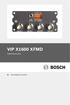 VIP X1600 XFMD Dekódermodul hu Gyorstelepítési útmutató 2 hu VIP X1600 XFMD A Gyorstelepítési útmutató utasításai a VIP X1600 XFMD dekódermodulra vonatkoznak.! VIGYÁZAT! Mindig tekintse át a szükséges
VIP X1600 XFMD Dekódermodul hu Gyorstelepítési útmutató 2 hu VIP X1600 XFMD A Gyorstelepítési útmutató utasításai a VIP X1600 XFMD dekódermodulra vonatkoznak.! VIGYÁZAT! Mindig tekintse át a szükséges
Ez a Használati útmutató az alábbi modellekre vonatkozik:
 AirPrint útmutató Ez a Használati útmutató az alábbi modellekre vonatkozik: HL-340CW/350CDN/350CDW/370CDW/380CDW DCP-905CDW/900CDN/900CDW MFC-930CW/940CDN/9330CDW/9340CDW A verzió HUN Megjegyzések meghatározása
AirPrint útmutató Ez a Használati útmutató az alábbi modellekre vonatkozik: HL-340CW/350CDN/350CDW/370CDW/380CDW DCP-905CDW/900CDN/900CDW MFC-930CW/940CDN/9330CDW/9340CDW A verzió HUN Megjegyzések meghatározása
Dokument-azonosító: Synology_QIG_4bay2_
 Dokument-azonosító: Synology_QIG_4bay2_20100514 BIZTONSÁ GI UTASÍTÁ SOK Kérjük, hogy használat előtt gondosan olvassa el ezeket a biztonsági utasításokat, és a jövőbeli felhasználás céljából tartsa ezt
Dokument-azonosító: Synology_QIG_4bay2_20100514 BIZTONSÁ GI UTASÍTÁ SOK Kérjük, hogy használat előtt gondosan olvassa el ezeket a biztonsági utasításokat, és a jövőbeli felhasználás céljából tartsa ezt
Az üzembe helyezésre és a funkciókra vonatkozó információk
 Dell Vostro 270 Az üzembe helyezésre és a funkciókra vonatkozó információk A Vigyázat! jelzésekről VIGYÁZAT: A VIGYÁZAT! jelzés az esetleges tárgyi vagy személyi sérülés, illetve életveszély lehetőségére
Dell Vostro 270 Az üzembe helyezésre és a funkciókra vonatkozó információk A Vigyázat! jelzésekről VIGYÁZAT: A VIGYÁZAT! jelzés az esetleges tárgyi vagy személyi sérülés, illetve életveszély lehetőségére
Felhasználói Kézikönyv. Rii K18. Multimédiás Billentyűzet és Touchpad , Fax: Mobil: ,
 Felhasználói Kézikönyv Rii K18 Multimédiás Billentyűzet és Touchpad 1141 Budapest, Fogarasi út 77. 1095 Budapest, Mester u. 34. Tel.: *220-7940, 220-7814, 220-7959, Tel.: *218-5542, 215-9771, 215-7550,
Felhasználói Kézikönyv Rii K18 Multimédiás Billentyűzet és Touchpad 1141 Budapest, Fogarasi út 77. 1095 Budapest, Mester u. 34. Tel.: *220-7940, 220-7814, 220-7959, Tel.: *218-5542, 215-9771, 215-7550,
Fontos megjegyzés: Telepítse először az illesztőprogramot, majd csatlakoztassa a VideoCAM ExpressII eszközt az USB porthoz!
 Fontos megjegyzés: Telepítse először az illesztőprogramot, majd csatlakoztassa a VideoCAM ExpressII eszközt az USB porthoz! Telepítés előtt olvassa el ezt a fontos megjegyzést! 1. A VideoCAM ExpressII
Fontos megjegyzés: Telepítse először az illesztőprogramot, majd csatlakoztassa a VideoCAM ExpressII eszközt az USB porthoz! Telepítés előtt olvassa el ezt a fontos megjegyzést! 1. A VideoCAM ExpressII
Az Ön kézikönyve SHARP MX-M260 http://hu.yourpdfguides.com/dref/3944140
 Elolvashatja az ajánlásokat a felhasználói kézikönyv, a műszaki vezető, illetve a telepítési útmutató SHARP MX-M260. Megtalálja a választ minden kérdésre az SHARP MX-M260 a felhasználói kézikönyv (információk,
Elolvashatja az ajánlásokat a felhasználói kézikönyv, a műszaki vezető, illetve a telepítési útmutató SHARP MX-M260. Megtalálja a választ minden kérdésre az SHARP MX-M260 a felhasználói kézikönyv (információk,
Felhasználói kézikönyv. AirPrint
 Felhasználói kézikönyv AirPrint BEVEZETÉS Mindent megtettünk annak érdekében, hogy e dokumentumban található adatok teljes körűek, pontosak és naprakészek legyenek. A gyártó nem vállal felelősséget a hatáskörén
Felhasználói kézikönyv AirPrint BEVEZETÉS Mindent megtettünk annak érdekében, hogy e dokumentumban található adatok teljes körűek, pontosak és naprakészek legyenek. A gyártó nem vállal felelősséget a hatáskörén
Külső eszközök Felhasználói útmutató
 Külső eszközök Felhasználói útmutató Copyright 2009 Hewlett-Packard Development Company, L.P. Az itt szereplő információ előzetes értesítés nélkül változhat. A HP termékeire és szolgáltatásaira vonatkozó
Külső eszközök Felhasználói útmutató Copyright 2009 Hewlett-Packard Development Company, L.P. Az itt szereplő információ előzetes értesítés nélkül változhat. A HP termékeire és szolgáltatásaira vonatkozó
AirPrint útmutató. 0 verzió HUN
 AirPrint útmutató 0 verzió HUN Megjegyzések meghatározása Ebben a használati útmutatóban végig az alábbi ikont használjuk: Megjegyzés A Megjegyzések útmutatással szolgálnak a különböző helyzetek kezelésére,
AirPrint útmutató 0 verzió HUN Megjegyzések meghatározása Ebben a használati útmutatóban végig az alábbi ikont használjuk: Megjegyzés A Megjegyzések útmutatással szolgálnak a különböző helyzetek kezelésére,
Szoftverfrissítések Felhasználói útmutató
 Szoftverfrissítések Felhasználói útmutató Copyright 2008 Hewlett-Packard Development Company, L.P. A Windows elnevezés a Microsoft Corporation Amerikai Egyesült Államokban bejegyzett kereskedelmi védjegye.
Szoftverfrissítések Felhasználói útmutató Copyright 2008 Hewlett-Packard Development Company, L.P. A Windows elnevezés a Microsoft Corporation Amerikai Egyesült Államokban bejegyzett kereskedelmi védjegye.
Külső eszközök Felhasználói útmutató
 Külső eszközök Felhasználói útmutató Copyright 2008 Hewlett-Packard Development Company, L.P. Az itt szereplő információ előzetes értesítés nélkül változhat. A HP termékeire és szolgáltatásaira vonatkozó
Külső eszközök Felhasználói útmutató Copyright 2008 Hewlett-Packard Development Company, L.P. Az itt szereplő információ előzetes értesítés nélkül változhat. A HP termékeire és szolgáltatásaira vonatkozó
Disk Station. DS209j, DS209, DS209+, DS209+II. Gyors telepítési útmutató
 Disk Station DS209j, DS209, DS209+, DS209+II Gyors telepítési útmutató BIZTONSÁGI UTASÍTÁSOK Kérjük, hogy használat előtt gondosan olvassa el ezeket a biztonsági utasításokat, és a jövőbeli felhasználás
Disk Station DS209j, DS209, DS209+, DS209+II Gyors telepítési útmutató BIZTONSÁGI UTASÍTÁSOK Kérjük, hogy használat előtt gondosan olvassa el ezeket a biztonsági utasításokat, és a jövőbeli felhasználás
A P-touch Transfer Manager használata
 A P-touch Transfer Manager használata Verzió 0 HUN Bevezetés Fontos megjegyzés A dokumentum tartalma és a termék műszaki adatai értesítés nélkül módosulhatnak. A Brother fenntartja a jogot, hogy értesítés
A P-touch Transfer Manager használata Verzió 0 HUN Bevezetés Fontos megjegyzés A dokumentum tartalma és a termék műszaki adatai értesítés nélkül módosulhatnak. A Brother fenntartja a jogot, hogy értesítés
Gyors telepítési kézikönyv
 Gyors telepítési kézikönyv 1 Üdvözöljük! Köszönjük, hogy az Arlo Q Plust választotta! A kezdés egyszerű. 2 3 A csomag tartalma Az új kamera csatlakoztatásának 3 módja Arlo Q Plus kameráját három különböző
Gyors telepítési kézikönyv 1 Üdvözöljük! Köszönjük, hogy az Arlo Q Plust választotta! A kezdés egyszerű. 2 3 A csomag tartalma Az új kamera csatlakoztatásának 3 módja Arlo Q Plus kameráját három különböző
Wi-Fi Direct útmutató
 Wi-Fi Direct útmutató Egyszerű beállítás a Wi-Fi Direct használatával Hibaelhárítás Függelék Tartalomjegyzék A kézikönyv használata... 2 A kézikönyvben használt szimbólumok... 2 Jogi nyilatkozat... 2
Wi-Fi Direct útmutató Egyszerű beállítás a Wi-Fi Direct használatával Hibaelhárítás Függelék Tartalomjegyzék A kézikönyv használata... 2 A kézikönyvben használt szimbólumok... 2 Jogi nyilatkozat... 2
HP LaserJet P2015 sorozat nyomtatórendszer - Telepítési tudnivalók
 HP LaserJet P2015 sorozat nyomtatórendszer - Telepítési tudnivalók Szerzői jogok és engedélyek 2006 Copyright Hewlett-Packard Development Company, L.P. A dokumentum előzetes írásbeli engedély nélküli sokszorosítása,
HP LaserJet P2015 sorozat nyomtatórendszer - Telepítési tudnivalók Szerzői jogok és engedélyek 2006 Copyright Hewlett-Packard Development Company, L.P. A dokumentum előzetes írásbeli engedély nélküli sokszorosítása,
Útmutató a LOGSYS fejlesztői kábel eszközmeghajtó programjainak telepítéséhez 2008. 07. 02.
 Útmutató a LOGSYS fejlesztői kábel eszközmeghajtó programjainak telepítéséhez Tartalomjegyzék 1 Megjegyzések... 1 2 Az eszközmeghajtó programok telepítése... 2 2.1 Az USB meghajtó telepítése... 2 2.2 A
Útmutató a LOGSYS fejlesztői kábel eszközmeghajtó programjainak telepítéséhez Tartalomjegyzék 1 Megjegyzések... 1 2 Az eszközmeghajtó programok telepítése... 2 2.1 Az USB meghajtó telepítése... 2 2.2 A
VideoJet X SN. Hálózati videokiszolgáló. Gyorstelepítési útmutató
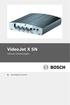 VideoJet X SN Hálózati videokiszolgáló hu Gyorstelepítési útmutató 2 hu VideoJet X SN A Gyorstelepítési útmutató utasításai a VideoJet X10 SN, VideoJet X20 SN és VideoJet X40 SN egységre vonatkoznak. A
VideoJet X SN Hálózati videokiszolgáló hu Gyorstelepítési útmutató 2 hu VideoJet X SN A Gyorstelepítési útmutató utasításai a VideoJet X10 SN, VideoJet X20 SN és VideoJet X40 SN egységre vonatkoznak. A
Memóriamodulok. Felhasználói kézikönyv
 Memóriamodulok Felhasználói kézikönyv Copyright 2007 Hewlett-Packard Development Company, L.P. Az itt található információ értesítés nélkül változhat. A HP termékeire és szolgáltatásaira kizárólag az adott
Memóriamodulok Felhasználói kézikönyv Copyright 2007 Hewlett-Packard Development Company, L.P. Az itt található információ értesítés nélkül változhat. A HP termékeire és szolgáltatásaira kizárólag az adott
VARIO Face 2.0 Felhasználói kézikönyv
 VARIO Face 2.0 Felhasználói kézikönyv A kézikönyv használata Mielőtt elindítaná és használná a szoftvert kérjük olvassa el figyelmesen a felhasználói kézikönyvet! A dokumentum nem sokszorosítható illetve
VARIO Face 2.0 Felhasználói kézikönyv A kézikönyv használata Mielőtt elindítaná és használná a szoftvert kérjük olvassa el figyelmesen a felhasználói kézikönyvet! A dokumentum nem sokszorosítható illetve
Motorola Phone Tools. Első lépések
 Motorola Phone Tools Első lépések Tartalom Minimális követelmények... 2 Telepítés előtt Motorola Phone Tools... 3 A Motorola Phone Tools telepítése... 4 Mobileszköz telepítése és beállítása... 5 Online
Motorola Phone Tools Első lépések Tartalom Minimális követelmények... 2 Telepítés előtt Motorola Phone Tools... 3 A Motorola Phone Tools telepítése... 4 Mobileszköz telepítése és beállítása... 5 Online
A telepítési útmutató tartalma
 1 A telepítési útmutató tartalma 3 Kompatibilitás és rendszerkövetelmények A telepítési folyamat röviden 4 A telepítés indítása 5 Adatbáziskezelő beállítása / telepítése 8 Telepítési módozatok 11 Az ENSO
1 A telepítési útmutató tartalma 3 Kompatibilitás és rendszerkövetelmények A telepítési folyamat röviden 4 A telepítés indítása 5 Adatbáziskezelő beállítása / telepítése 8 Telepítési módozatok 11 Az ENSO
USB-RS485 illesztô egység Telepítési útmutató
 USB-RS485 illesztô egység Kiadás: 2009. november P Köszönjük, hogy a PROCON Hajtástechnika Kft. termékét választotta. Ez az útmutató tartalmazza az Ön számára szükséges információkat az USB-RS485 illesztő
USB-RS485 illesztô egység Kiadás: 2009. november P Köszönjük, hogy a PROCON Hajtástechnika Kft. termékét választotta. Ez az útmutató tartalmazza az Ön számára szükséges információkat az USB-RS485 illesztő
Memóriamodulok. Felhasználói útmutató
 Memóriamodulok Felhasználói útmutató Copyright 2006 Hewlett-Packard Development Company, L.P. Az itt szereplő információ előzetes értesítés nélkül változhat. A HP termékeire és szolgáltatásaira vonatkozó
Memóriamodulok Felhasználói útmutató Copyright 2006 Hewlett-Packard Development Company, L.P. Az itt szereplő információ előzetes értesítés nélkül változhat. A HP termékeire és szolgáltatásaira vonatkozó
NPS-520. Rövid kezelési útmutató. MFP nyomtatókiszolgáló. Verziószám 1.00 2. kiadás 2007/1. Copyright 2007. Minden jog fenntartva.
 NPS-520 MFP nyomtatókiszolgáló Rövid kezelési útmutató Verziószám 1.00 2. kiadás 2007/1 Copyright 2007. Minden jog fenntartva. Áttekintés Az NPS-520 nyomtatókiszolgáló egy Ethernet porttal és egy USB (v2.0)
NPS-520 MFP nyomtatókiszolgáló Rövid kezelési útmutató Verziószám 1.00 2. kiadás 2007/1 Copyright 2007. Minden jog fenntartva. Áttekintés Az NPS-520 nyomtatókiszolgáló egy Ethernet porttal és egy USB (v2.0)
Gyors Indítási Útmutató
 NWA1300-NJ Gyors Indítási Útmutató 802.11 b/g/n Falban lévő PoE Hozzáférési pont Firmware Verzió 1.00 1. kiadás, 0 / 2011 ALAPÉRTELMEZETT BEJELENTKEZÉSI RÉSZLETEK Felhasználónév admin Jelszó 1234 TARTALOM
NWA1300-NJ Gyors Indítási Útmutató 802.11 b/g/n Falban lévő PoE Hozzáférési pont Firmware Verzió 1.00 1. kiadás, 0 / 2011 ALAPÉRTELMEZETT BEJELENTKEZÉSI RÉSZLETEK Felhasználónév admin Jelszó 1234 TARTALOM
SZOFTVER TELEPÍTÉSI ÚTMUTATÓ
 SZOFTVER TELEPÍTÉSI ÚTMUTATÓ DIGITÁLIS TÖBBFUNKCIÓS RENDSZER BEVEZETÉS TELEPÍTÉS ELŐTT A NYOMTATÓ ILLESZTŐPROGRAM TELEPÍTÉSE CSATLAKOZTATÁS A SZÁMÍTÓGÉPHEZ A NYOMTATÓ BEÁLLÍTÁSA AZ ONLINE KÉZIKÖNYV HASZNÁLATA
SZOFTVER TELEPÍTÉSI ÚTMUTATÓ DIGITÁLIS TÖBBFUNKCIÓS RENDSZER BEVEZETÉS TELEPÍTÉS ELŐTT A NYOMTATÓ ILLESZTŐPROGRAM TELEPÍTÉSE CSATLAKOZTATÁS A SZÁMÍTÓGÉPHEZ A NYOMTATÓ BEÁLLÍTÁSA AZ ONLINE KÉZIKÖNYV HASZNÁLATA
Easton420. Automata Telefon hangrögzítő. V 6.0 Telepítése Windows XP rendszerre
 Easton420 Automata Telefon hangrögzítő V 6.0 Telepítése Windows XP rendszerre A mellékelt telepítő CD-t helyezze a számítógép lemez olvasó egységbe, várja meg az automatikus indítási képernyőt. Majd válassza
Easton420 Automata Telefon hangrögzítő V 6.0 Telepítése Windows XP rendszerre A mellékelt telepítő CD-t helyezze a számítógép lemez olvasó egységbe, várja meg az automatikus indítási képernyőt. Majd válassza
h Számítógép h Akkumulátor
 Köszönjük, hogy IBM ThinkPad G40 sorozatú számítógépet vásárolt. Hasonlítsa összes azt itt felsorolt elemeket a dobozban lévőkkel. Ha valamilyen tétel hiányzik vagy sérült, vegye fel a kapcsolatot a vásárlás
Köszönjük, hogy IBM ThinkPad G40 sorozatú számítógépet vásárolt. Hasonlítsa összes azt itt felsorolt elemeket a dobozban lévőkkel. Ha valamilyen tétel hiányzik vagy sérült, vegye fel a kapcsolatot a vásárlás
